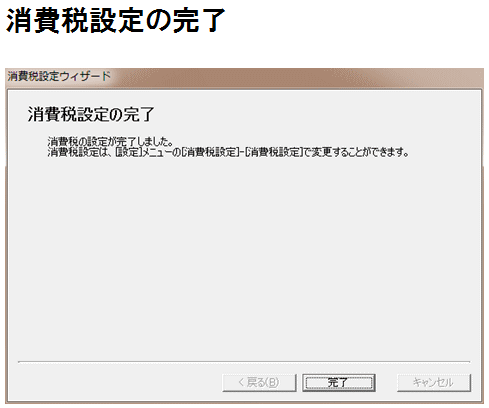「消費税の設定」をしていきましょう。これは、法人・個人事業とも同じ操作方法となります。
事業所データの新規作成の設定が一通り終わると、続けて消費税設定の確認画面が出てきます。
消費税の設定を行う場合は「はい」をクリックし、「消費税設定ウィザード」にそって登録していきましょう。
消費税設定ウィザードでの消費税設定
1.消費税の設定の選択
消費税の申告を行うかを選択します。前々年度の課税売上高が1000万円を超える場合は「消費税申告を行う」を選択します。「消費税申告を行わない」を選択した場合、消費税の設定は終了です。
わからない場合は、顧問税理士などに問い合わせてください。
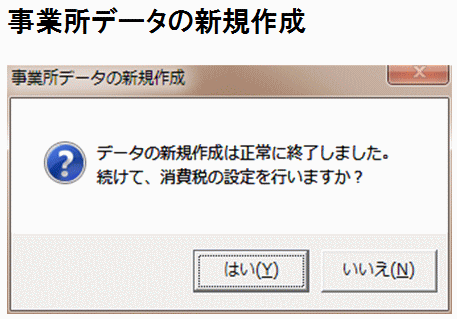
2.消費税申告の有無
「消費税申告を行う」を選択したら、次に「本則課税」か「簡易課税」を選びます。
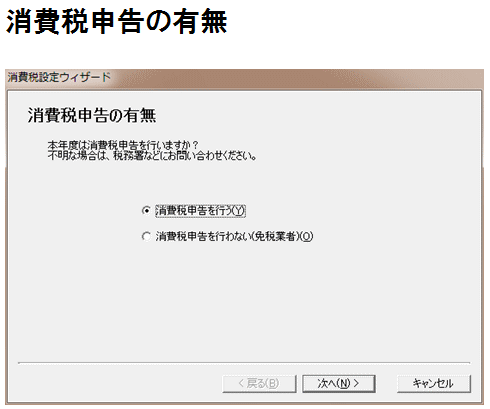
3.課税方式の選択
「本則課税」か「簡易課税」どちらかを選んで、「次へ」をクリックします。
「本則課税」では、次に「経理方式の選択」の画面となります。
「簡易課税」の場合は、次に「簡易課税事業区分の選択」画面になります。
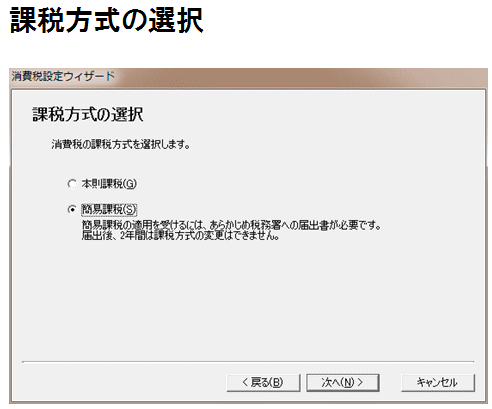
4.簡易課税事業区分の選択
簡易課税を選択した場合、第1種~第5種事業区分から選択します。
事業区分が複数ある場合は、主となっている一番割合の多いものを設定します。
なお簡易課税を選択する場合にはあらかじめ税務署へ届出が必要です。
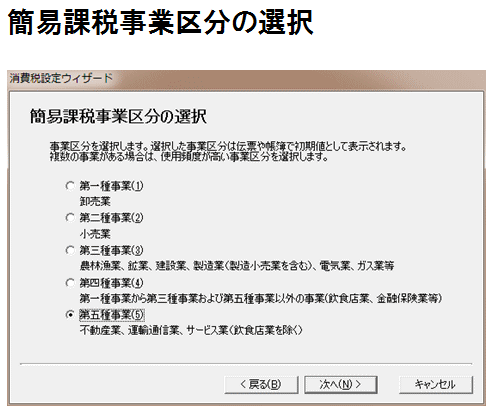
5.経理方式の選択
本体部分の金額と消費税部分の金額を区別して処理する方法を「税抜」といいます。
一方、本体部分の金額に消費税部分の金額を含めて処理する方法を「税込」といいます。
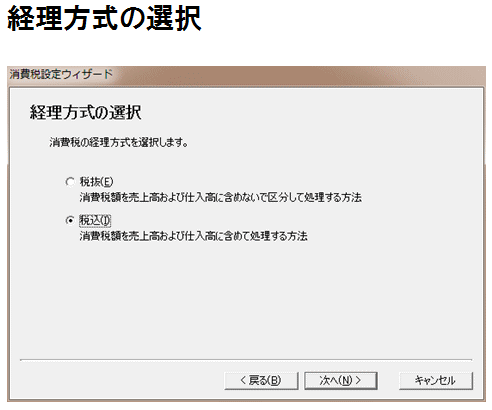
6.設定内容の確認
設定内容を確認して、「登録」ボタンをクリックします。
消費税の設定については後で変更できます。
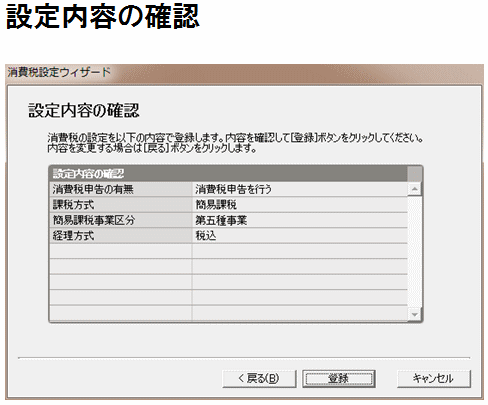
7.消費税設定の完了
消費税の設定が完了したので、「完了」ボタンをクリックします。